简介
本文档介绍如何使用MS Orca自定义用于jabber的思科媒体服务接口(MSI)安装程序。
MS Orca是一个Windows MSI安装程序编辑器。它是一个用于创建和编辑Windows Installer软件包和合并模块的数据库表编辑器。
先决条件
要求
本文档没有任何特定的要求。
使用的组件
本文档中的信息是基于这些软件版本的。
- Microsoft Orca:Windows SDK 7.1或更高版本。
- Cisco Jabber安装程序9.0版及更高版本。
本文档中的信息都是基于特定实验室环境中的设备编写的。本文档中使用的所有设备最初均采用原始(默认)配置。如果您使用的是真实网络,请确保您已经了解所有命令的潜在影响。
配置
这是自定义MS安装程序的过程。
步骤1.下载并安装Microsoft Orca。
步骤2.从cco页面下载要通过管理员程序包自定义的jabber安装程序。
步骤3.将安装程序和管理员软件包解压到一个文件夹中。
步骤4.启动Microsoft Orca。

步骤5.如图所示,在Orca中打开jabber msi安装程序CiscoJabberSetup.msi。

步骤6.删除除1033(英语)之外的所有语言代码。
注意:此限制是因为MS Orca不保留任何语言,除了默认值1033。如果未从自定义安装程序中删除所有语言代码,则安装程序无法在语言不是英语的任何操作系统上运行。

步骤7.导航到转换>应用转换,浏览到转换文件在文件系统中的位置。选择转换文件,然后单击打开,如图所示。要创建自定义安装程序,需要转换文件。转换文件包含应用于安装程序的安装属性。
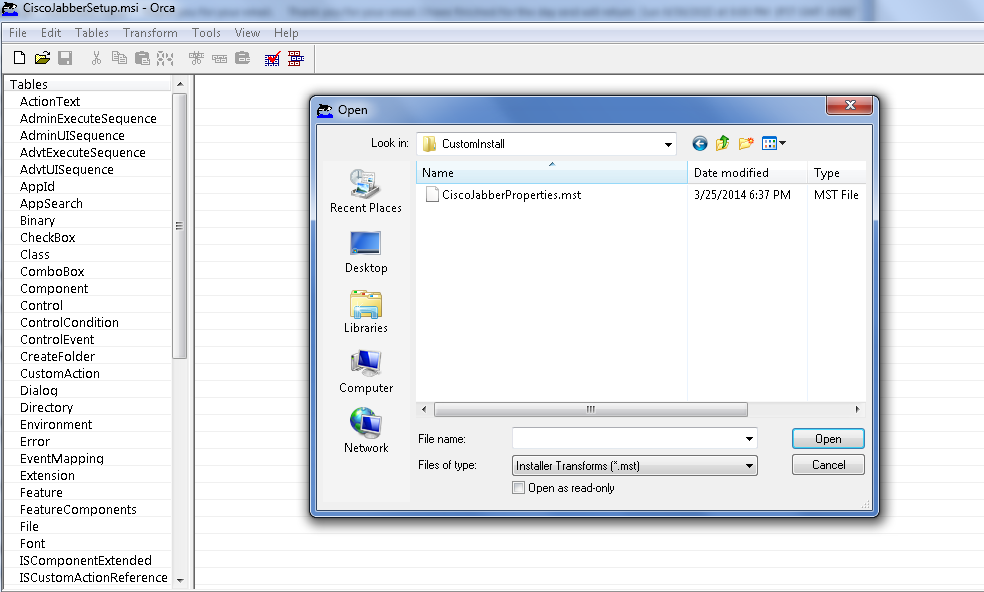
步骤8.如图所示,导航到表>属性,在右侧面板中可以看到属性列表,其中带有绿色背景线的属性是可自定义的属性

步骤9.根据需要指定属性的值。
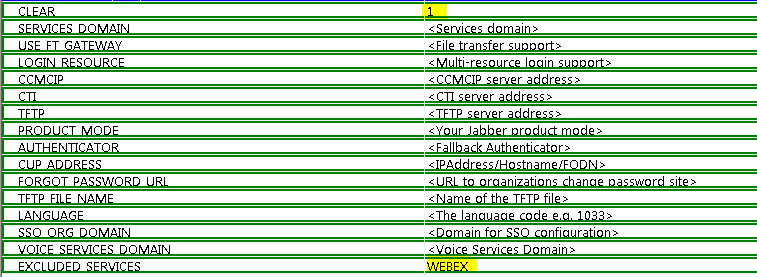
步骤10.删除所有其他不需要的属性。
删除未设置的属性很重要,否则所需属性不会生效。
要删除非必需属性,请转到要删除的属性并右键点击它。
选择拖放行并选择确定,如图所示:
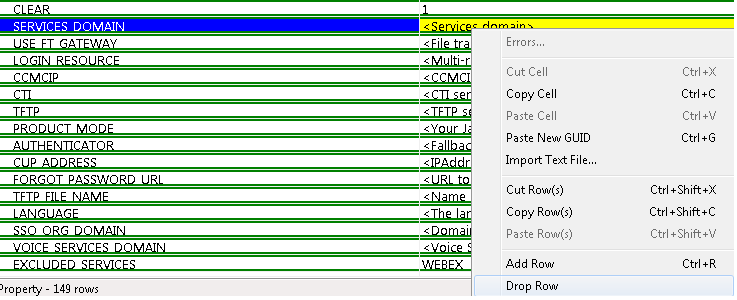
步骤11.保留需要更改的属性。

步骤12.还可以保存生成的转换文件,并使用该文件修改安装程序的属性。
要保存转换后的文件,请导航到Transform > Generate Transform,如图所示。
此转换后的文件可以格式filename.mst保存。
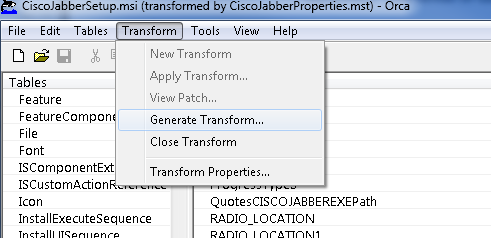
步骤13.启用安装程序以保存嵌入式流。
导航到Tools > Options,在Database 选项卡下,选中Copy embedded streams during 'Save As' ,然后单击inApply 和OK,如图所示:

步骤14.导航到文件 > 另存转换为时,保存自定义安装程序。指定适当的名称,然后单击保存。
此自定义安装程序可与组策略部署一起使用。